Canva có rất nhiều mục thiết kế cho nội dung cụ thể, chẳng hạn thiết kế bài đăng Twitter trên Canva với những tùy chỉnh tương tự như khi bạn thiết kế hình ảnh hay nội dung nào đó trên Canva vậy. Với những tùy chỉnh thiết kế này mà chúng ta có được bài đăng Twitter trên Canva chuyên nghiệp hơn, hoàn thiện hơn nhất là khi bài đăng phục vụ cho công việc của chúng ta. Dưới đây là cách sử dụng Canva thiết kế bài đăng Twitter.
Cách dùng Canva thiết kế bài đăng Twitter
Bước 1:
Trước hết bạn đăng nhập vào tài khoản Canva như bình thường. Tiếp đến tại giao diện trang web nhập từ khóa twitter rồi nhấn Bài đăng Twitter để xem các template bài đăng Twitter.
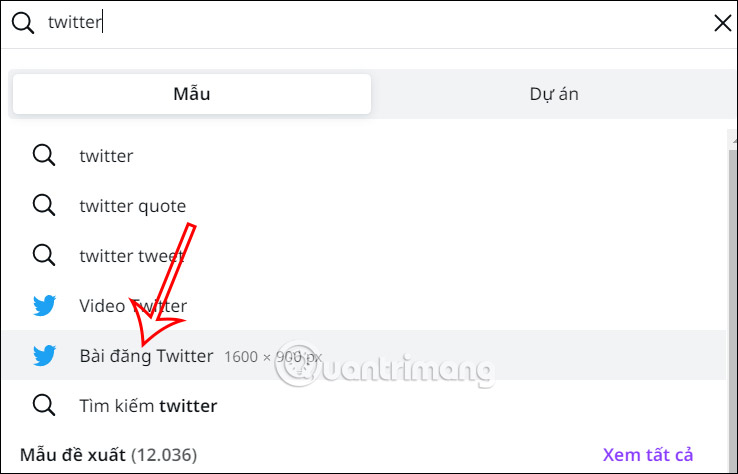
Bước 2:
Sau đó người dùng được nhìn thấy rất nhiều mẫu bài đăng Twitter đến từ những tài khoản khác. Tại đây chúng ta có thể dùng những mẫu bài đăng Twitter này rồi chỉnh sửa lại, hoặc tạo bài đăng Twitter hoàn toàn mới theo ý mình.
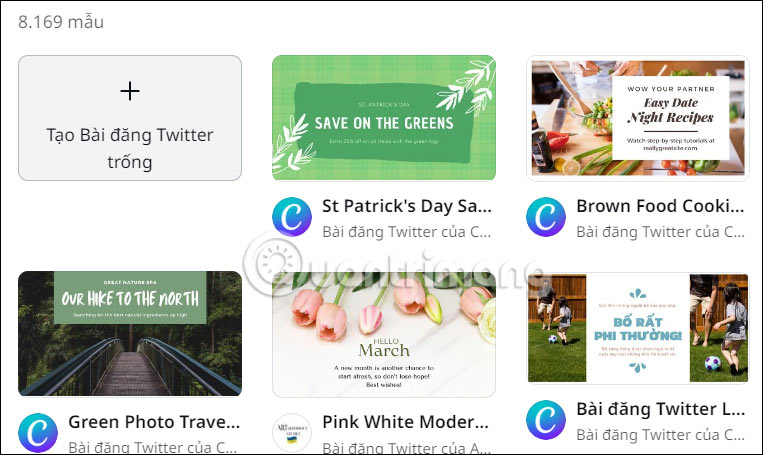
Bước 3:
Tiếp tục nếu chọn mẫu có sẵn thì bạn nhấn vào Tùy chỉnh mẫu này để sử dụng. Kích thước bài đăng trên Canva sẽ theo kích thước chuẩn trên Twitter để đảm bảo hiển thị nội dung đầy đủ.
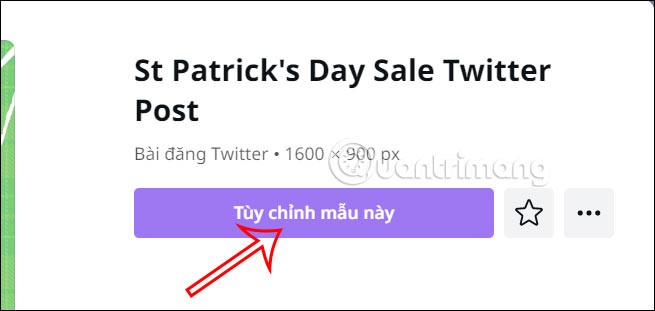
Bước 4:
Bây giờ bạn tiến hành thiết kế bài đăng Twitter như bình thường với các mục nội dung trên Canva. Chúng ta sử dụng các mục nội dung ở cạnh trái màn hình để thiết kế lại bài đăng theo ý mình.
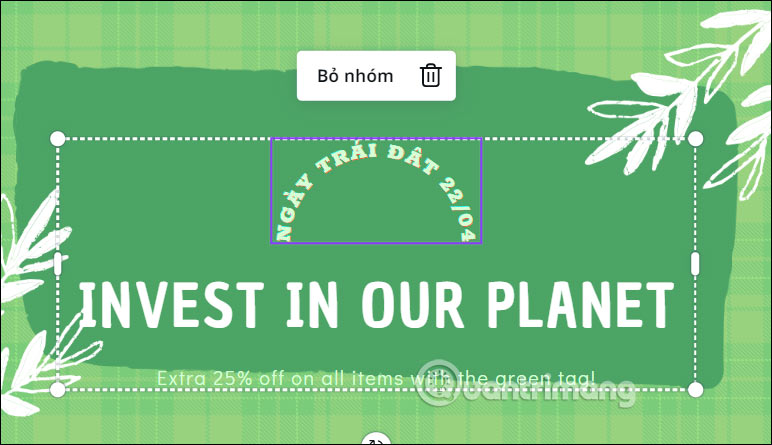
Bước 5:
Trong trường hợp mẫu thiết kế có sẵn được nhóm lại, để bỏ nhóm thì chúng ta nhấn vào nhóm đó rồi nhấn chọn vào Bỏ nhóm để tách từng chi tiết trong mẫu thiết kế.
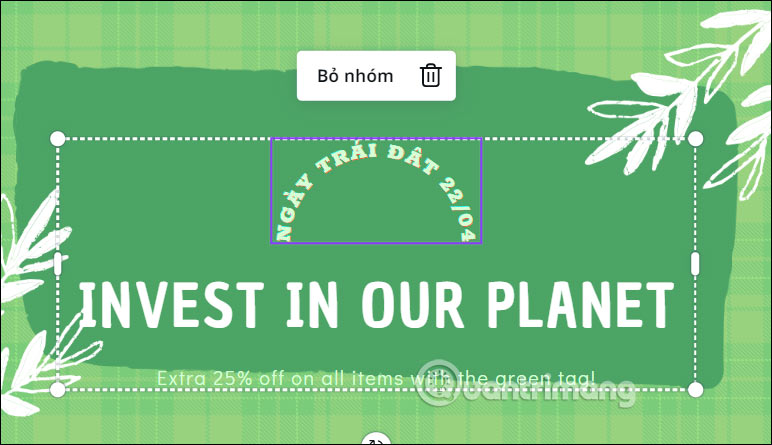
Bước 6:
Cuối cùng sau khi đã thiết kế xong thì bạn tiến hành lưu lại mẫu thiết kế này.
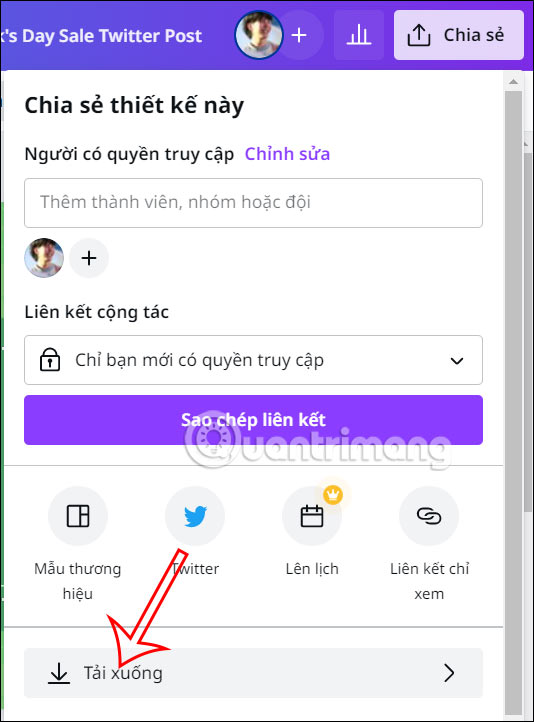
 Công nghệ
Công nghệ  AI
AI  Windows
Windows  iPhone
iPhone  Android
Android  Học IT
Học IT  Download
Download  Tiện ích
Tiện ích  Khoa học
Khoa học  Game
Game  Làng CN
Làng CN  Ứng dụng
Ứng dụng 


















 Linux
Linux  Đồng hồ thông minh
Đồng hồ thông minh  macOS
macOS  Chụp ảnh - Quay phim
Chụp ảnh - Quay phim  Thủ thuật SEO
Thủ thuật SEO  Phần cứng
Phần cứng  Kiến thức cơ bản
Kiến thức cơ bản  Lập trình
Lập trình  Dịch vụ công trực tuyến
Dịch vụ công trực tuyến  Dịch vụ nhà mạng
Dịch vụ nhà mạng  Quiz công nghệ
Quiz công nghệ  Microsoft Word 2016
Microsoft Word 2016  Microsoft Word 2013
Microsoft Word 2013  Microsoft Word 2007
Microsoft Word 2007  Microsoft Excel 2019
Microsoft Excel 2019  Microsoft Excel 2016
Microsoft Excel 2016  Microsoft PowerPoint 2019
Microsoft PowerPoint 2019  Google Sheets
Google Sheets  Học Photoshop
Học Photoshop  Lập trình Scratch
Lập trình Scratch  Bootstrap
Bootstrap  Năng suất
Năng suất  Game - Trò chơi
Game - Trò chơi  Hệ thống
Hệ thống  Thiết kế & Đồ họa
Thiết kế & Đồ họa  Internet
Internet  Bảo mật, Antivirus
Bảo mật, Antivirus  Doanh nghiệp
Doanh nghiệp  Ảnh & Video
Ảnh & Video  Giải trí & Âm nhạc
Giải trí & Âm nhạc  Mạng xã hội
Mạng xã hội  Lập trình
Lập trình  Giáo dục - Học tập
Giáo dục - Học tập  Lối sống
Lối sống  Tài chính & Mua sắm
Tài chính & Mua sắm  AI Trí tuệ nhân tạo
AI Trí tuệ nhân tạo  ChatGPT
ChatGPT  Gemini
Gemini  Điện máy
Điện máy  Tivi
Tivi  Tủ lạnh
Tủ lạnh  Điều hòa
Điều hòa  Máy giặt
Máy giặt  Cuộc sống
Cuộc sống  TOP
TOP  Kỹ năng
Kỹ năng  Món ngon mỗi ngày
Món ngon mỗi ngày  Nuôi dạy con
Nuôi dạy con  Mẹo vặt
Mẹo vặt  Phim ảnh, Truyện
Phim ảnh, Truyện  Làm đẹp
Làm đẹp  DIY - Handmade
DIY - Handmade  Du lịch
Du lịch  Quà tặng
Quà tặng  Giải trí
Giải trí  Là gì?
Là gì?  Nhà đẹp
Nhà đẹp  Giáng sinh - Noel
Giáng sinh - Noel  Hướng dẫn
Hướng dẫn  Ô tô, Xe máy
Ô tô, Xe máy  Tấn công mạng
Tấn công mạng  Chuyện công nghệ
Chuyện công nghệ  Công nghệ mới
Công nghệ mới  Trí tuệ Thiên tài
Trí tuệ Thiên tài